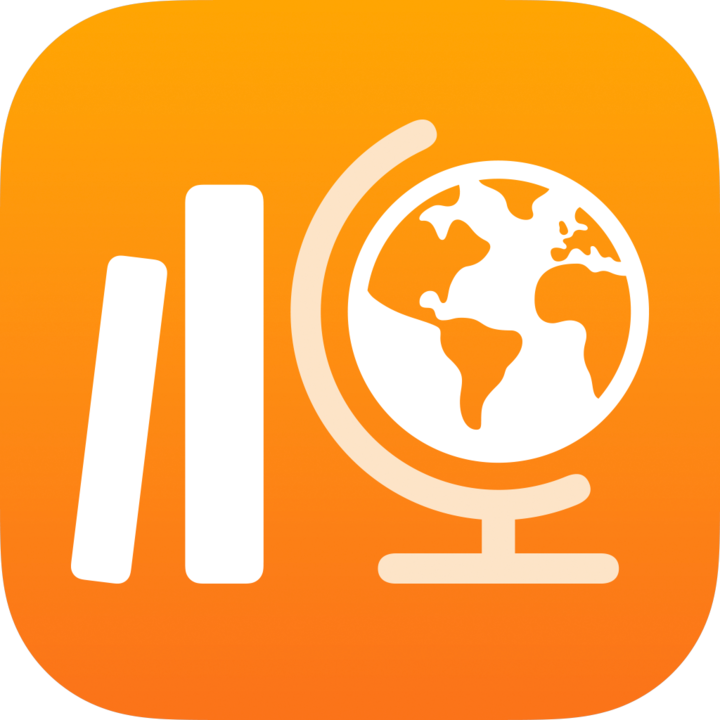
Sobre classes, tarefas, avaliações e alunos no Projeto Escolar
O Projeto Escolar preenche automaticamente a barra lateral com todas as suas classes do Apple School Manager. Se o administrador de TI da sua escola tiver atribuído a você o privilégio no Apple School Manager, você também poderá adicionar, editar, remover ou arquivar e apagar classes no Projeto Escolar. Se nenhuma classe aparecer na barra lateral ou se você quiser alterar as informações do professor ou do aluno, entre em contato com o administrador de TI da sua escola.
As tarefas oferecem aos professores uma forma de compartilhar informações ou atividades como lições de casa com os alunos. Por exemplo, você pode enviar a um aluno ou a toda turma uma tarefa com instruções para assistir a um filme em anexo, enviar uma redação ou concluir uma atividade em um app que forneça o progresso do aluno. As avaliações são uma forma de medir o entendimento dos alunos sobre um conceito, tópico ou lição e validar rapidamente as estratégias e recursos de ensino para aulas futuras.
O Projeto Escolar mostra informações sobre classes, tarefas, avaliações e alunos em diversas visualizações:
Atividade Recente: use essa visualização para acessar tarefas e avaliações em todas as classes.
Avaliações: use essa visualização para ver avaliações em todas as classes.
Tarefas: use essa visualização para ver tarefas em todas as classes.
[nome da classe]: use essa visualização para acessar tarefas e avaliações associadas a uma classe específica, bem como todos os alunos na classe.
Arquivado: use os arquivos da classe para acessar cópias somente para visualização de tarefas e avaliações de classes removidas do Projeto Escolar ou do Apple School Manager.
Nas visualizações, é possível filtrar por Rascunhos, Importadas, Agendadas, Enviadas, Concluídas e Favoritos. Itens fixados sempre aparecem no topo de uma visualização.
Nota:
As informações de professor e aluno no Apple School Manager são automaticamente sincronizadas com o Projeto Escolar. À medida que os alunos entram e saem das classes no Apple School Manager, as atualizações são refletidas no Projeto Escolar.
Você pode verificar o status do Projeto Escolar na parte inferior da barra lateral e passar o dedo para baixo na barra lateral, em Atividade Recente ou nas visualizações de classe para atualizar as mensagens de status e o conteúdo do Projeto Escolar.
Concentrar-se em uma classe
Use a barra lateral do Projeto Escolar para ver todas as suas classes. Em seguida, toque em uma [nome da classe] para se concentrar em uma classe específica. Se você, um co-professor ou o administrador de TI da escola tiver removido classes do Projeto Escolar ou do Apple School Manager, você verá os arquivos de classe correspondentes.
No app Projeto Escolar
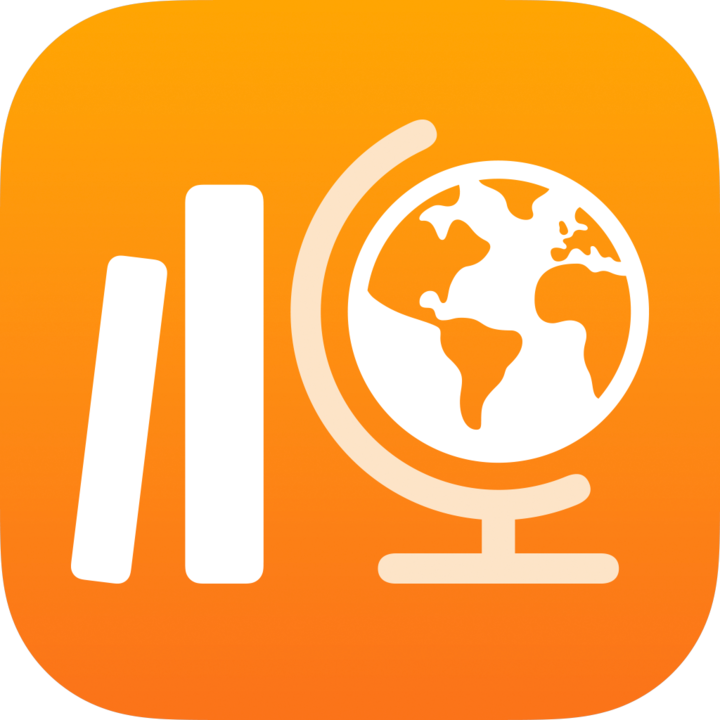 , toque em [nome da classe] na barra lateral.
, toque em [nome da classe] na barra lateral.Quando os alunos trabalharem nas atividades, você poderá ver o desempenho de toda a classe e identificar quais alunos podem precisar de atenção ou desafios adicionais. Além disso, você poderá ver quais alunos entregaram as avaliações, o que ajuda a validar suas estratégias e recursos de ensino para aulas futuras.
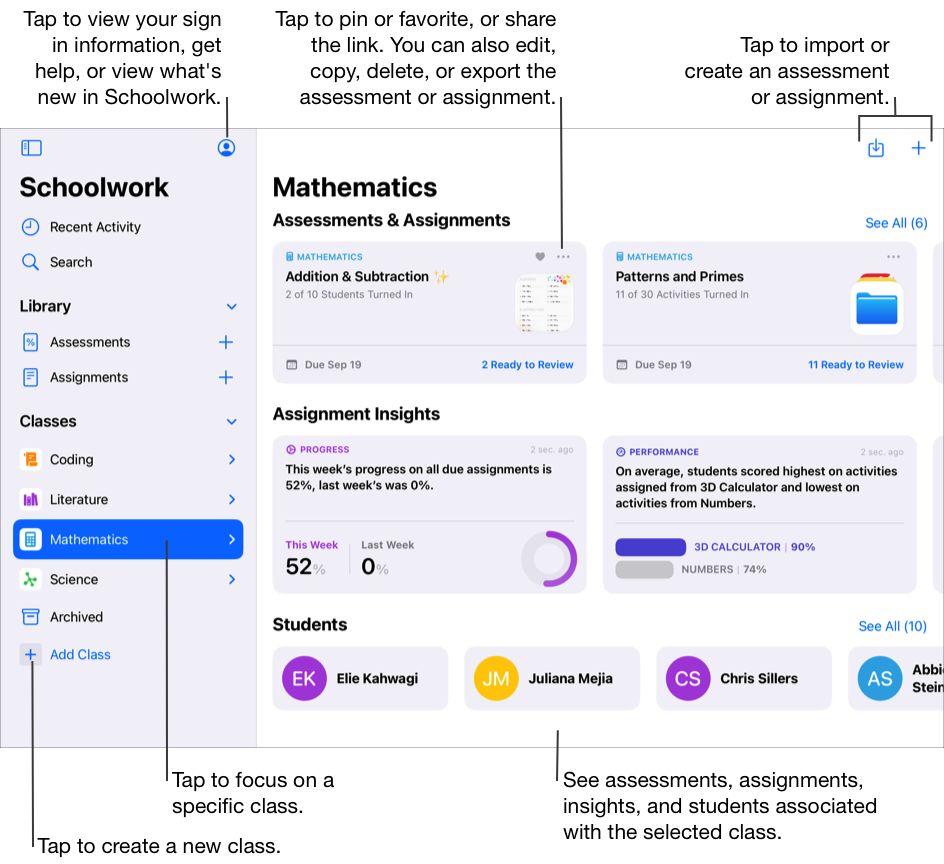
Concentrar-se em tarefas
Use Tarefas na barra lateral para ver todas as tarefas em todas as suas classes. Você pode filtrar a visualização Tarefas por rascunhos, importadas, agendadas, enviadas, concluídas e favoritas. Tarefas fixadas sempre aparecem no topo de uma visualização.
Para criar uma tarefa nova, toque em ![]() ao lado de Tarefas na barra lateral. Para importar uma tarefa de um app de terceiros e de um sistema de gerenciamento de aprendizagem ou uma tarefa do Projeto Escolar compartilhada por outro professor, toque em Tarefas na barra lateral, depois em
ao lado de Tarefas na barra lateral. Para importar uma tarefa de um app de terceiros e de um sistema de gerenciamento de aprendizagem ou uma tarefa do Projeto Escolar compartilhada por outro professor, toque em Tarefas na barra lateral, depois em 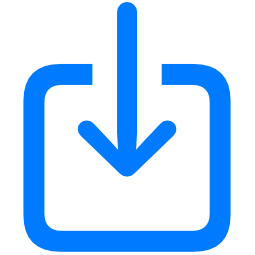 no canto superior direito.
no canto superior direito.
No app Projeto Escolar
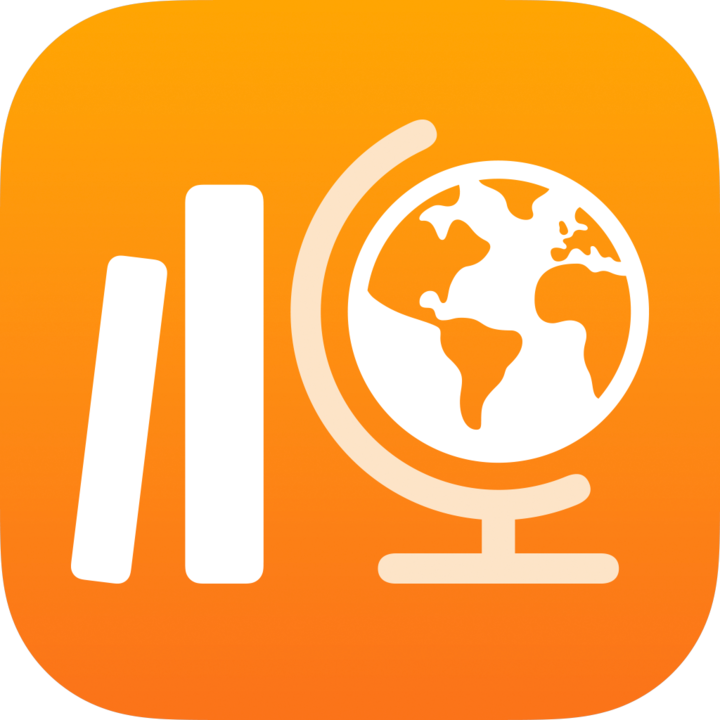 , toque em Tarefas na barra lateral.
, toque em Tarefas na barra lateral.
Concentrar-se em avaliações
Use Avaliações na barra lateral para ver todas as avaliações em todas as suas classes. Você pode filtrar a visualização Avaliações por rascunhos, importadas, agendadas, enviadas, concluídas e favoritas. Avaliações fixadas sempre aparecem no topo de uma visualização.
Para criar uma avaliação nova, toque em ![]() ao lado de Avaliações na barra lateral. Para importar uma avaliação de um app de terceiros e de um sistema de gerenciamento de aprendizagem ou uma avaliação do Projeto Escolar compartilhada por outro professor, toque em Avaliações na barra lateral, depois em
ao lado de Avaliações na barra lateral. Para importar uma avaliação de um app de terceiros e de um sistema de gerenciamento de aprendizagem ou uma avaliação do Projeto Escolar compartilhada por outro professor, toque em Avaliações na barra lateral, depois em 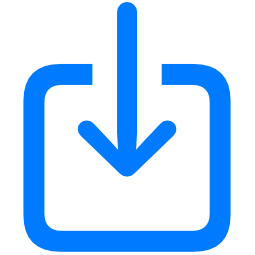 no canto superior direito.
no canto superior direito.
No app Projeto Escolar
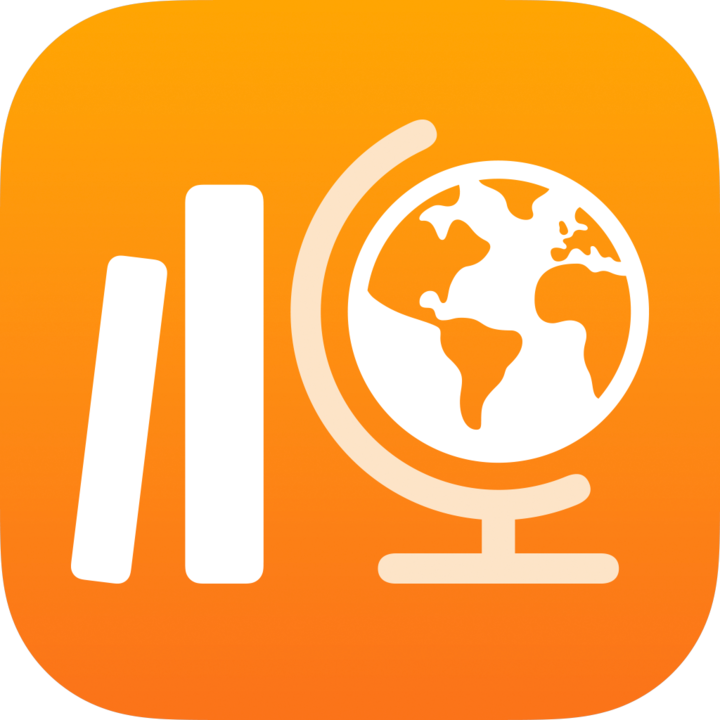 , toque em Avaliações na barra lateral.
, toque em Avaliações na barra lateral.
Concentre-se em um aluno
Use as visualizações de progresso do aluno para se concentrar no desempenho dos alunos nas tarefas, atividades e avaliações. Depois de observar como os alunos estão se saindo, você pode ajustar as atividades com base nas necessidades dos alunos.
No app Projeto Escolar
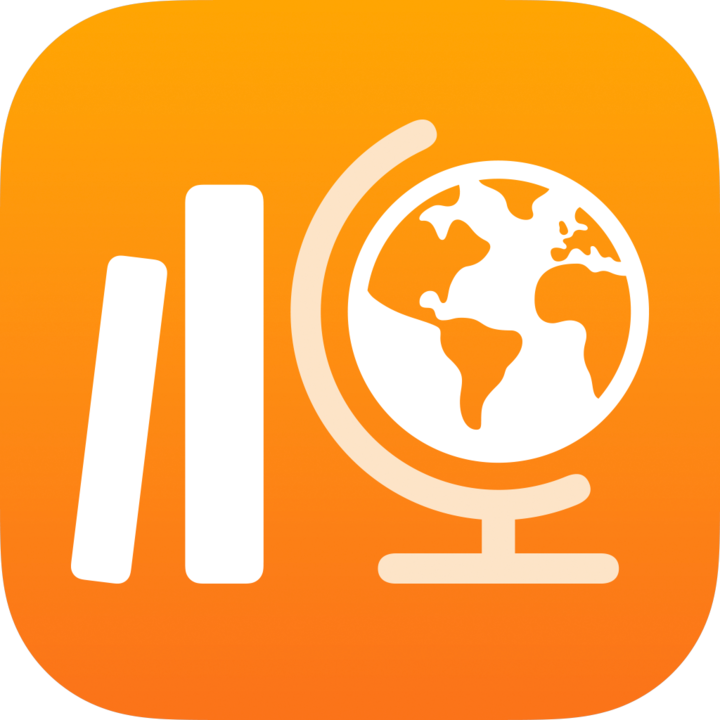 , toque em uma classe na barra lateral, em Alunos e em um aluno.
, toque em uma classe na barra lateral, em Alunos e em um aluno.